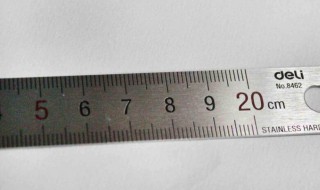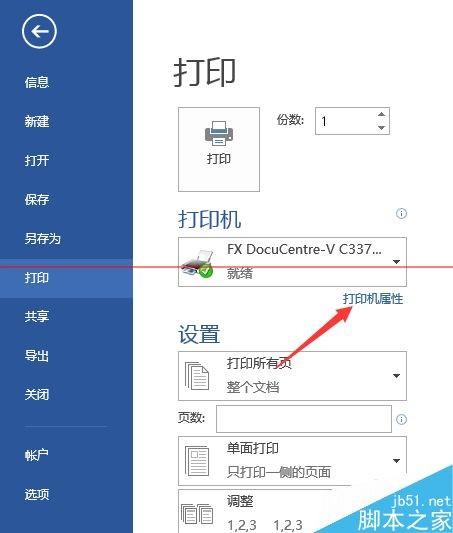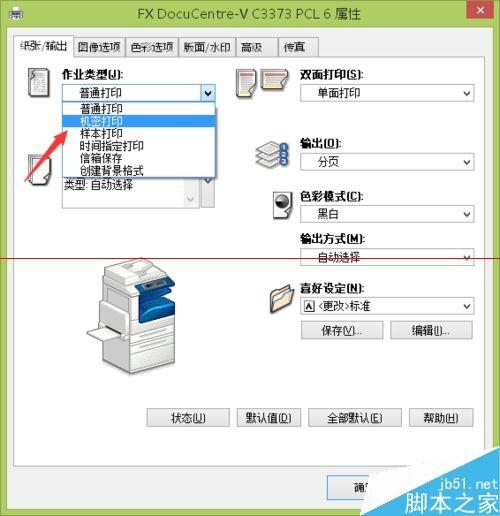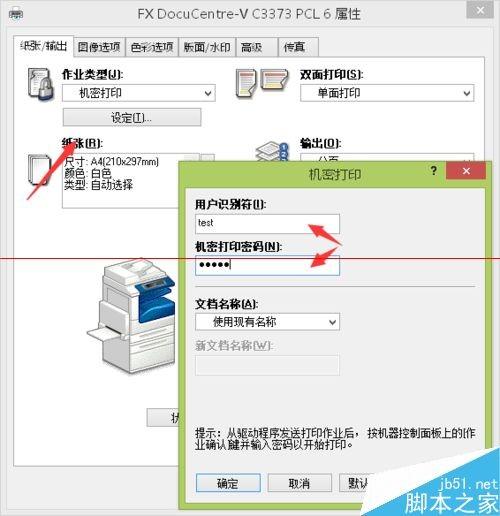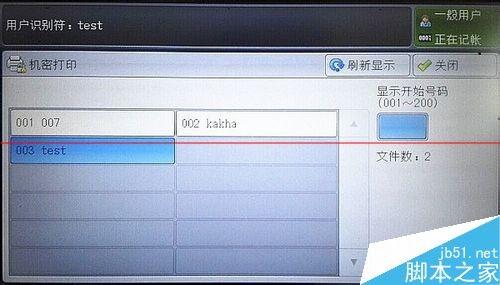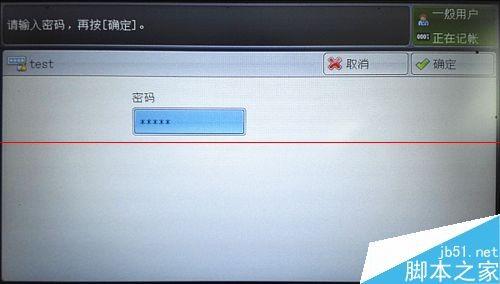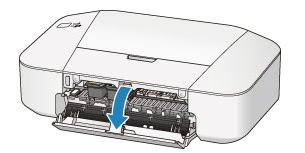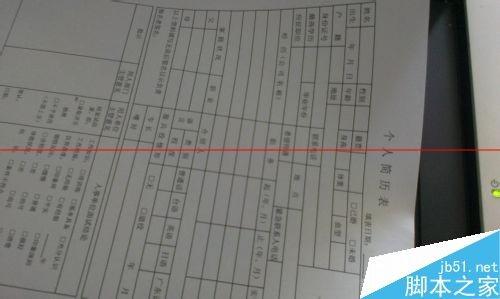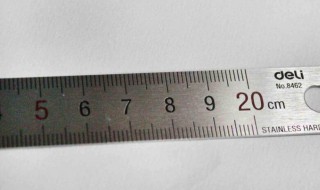使用公共复合打印机打印文件时怎么设置机密打印?
来源: 最后更新:24-07-05 12:06:38
导读:使用公共复合打印机打印文件时怎么设置机密打印? 现在越来越多的企业和公司为了节约成本,提高打印效率,都会安排公共的打印室供大家使用。方便之余保密性却降低了,这里
-
现在越来越多的企业和公司为了节约成本,提高打印效率,都会安排公共的打印室供大家使用。方便之余保密性却降低了,这里向大家展示一项windows系统自带的机密打印功能来解决保密性问题。
1、打开我们需要打印的文件,在常规打印选项中选择“打印机属性”。
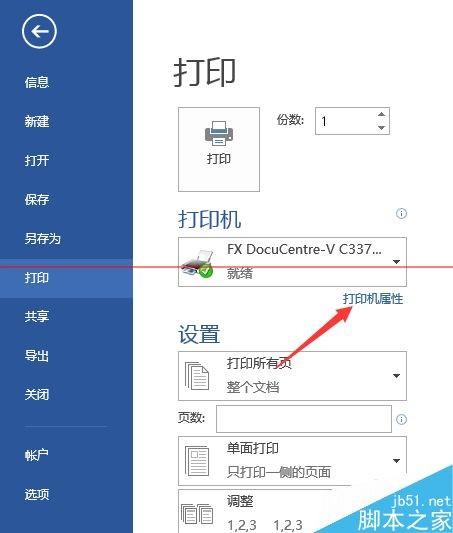

2、在打印机属性里的作业类型下拉栏中选择“机密打印”。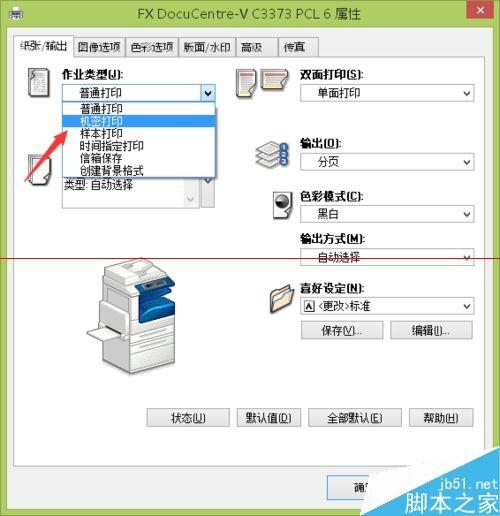
3、打开“设定”,在“用户识别符”栏设定一个名称用来区分打印文件,并在“机密打印密码”栏设定一个密码。设定完成后,单击打樱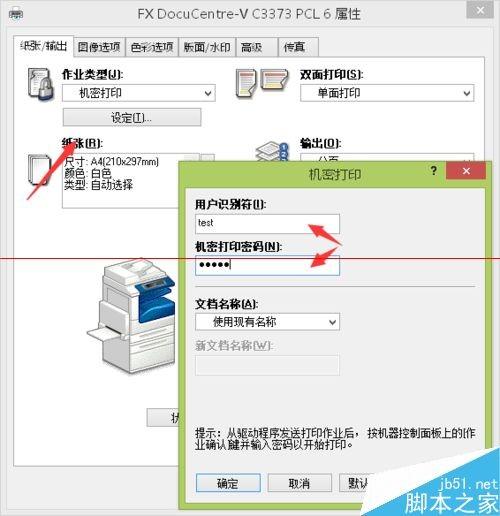

4、机密打印是需要本人去复合打印机前亲自确认打印,找到复合打印机上的“作业确认”按钮。选择“机密打印”。

5、找到之前设定的“用户识别符”,选中后确认打樱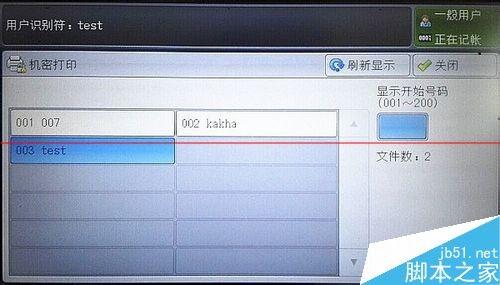
6、输入之前设定的“机密打印密码”。确定后,打印结束。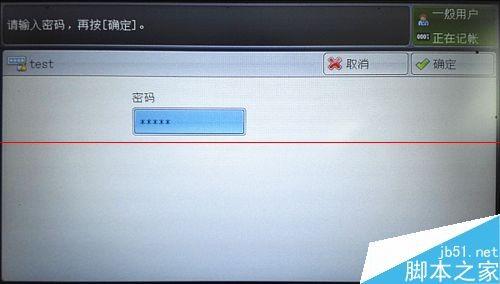
注意事项:1、机密打印设定的“用户识别符”和“机密打印密码”不可忘记,否者无法认证打樱
2、打印结束后,可根据个人需要在复合打印机上选择保留或者删除打印文件。
免责声明:本文系转载,版权归原作者所有;旨在传递信息,其原创性以及文中陈述文字和内容未经本站证实。
2023第二季度天津河东区公租房登记时间2023第二季度天津河东区公租房登记时间为4月10日8:00点至4月14日
辩护人剧情介绍 辩护人剧情介绍 九旬阿婆当庭哭诉要儿子还70万元“棺材本”,获法院支持 英国又要换首相了(英国又要换首相了吗) 高分报考北大“冷门专业”的女孩毕业了!新去向披露热门标签
热门文章
-
佳能打印机2800系列该怎么更换墨盒?(佳能打印机2800系列该怎么更换墨盒呢) 24-07-05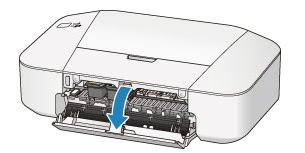
-
佳能pixma打印机怎么扫描? 佳能pixma打印机怎么扫描文件 24-07-05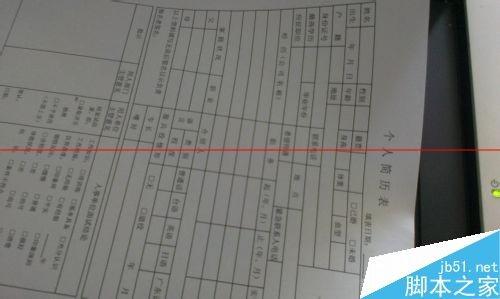
-
6速手自一体变速箱寿命(6速手自一体变速箱寿命多长) 24-07-04
-
汽车安全性能开发部怎么样 汽车安全性能工程师 24-07-04
-
发早上好的问候语 发早上好的问候语客户的句子 24-07-04
-
汽车宝贝行车记录仪怎么样(行车宝行车记录仪) 24-07-04
-
汽车变速箱靠什么冷却(变速箱需要冷却吗) 24-07-04
-
汽车玻璃贴膜多少钱 汽车贴膜玻璃贴膜多少钱 24-07-04
-
小孩厌学怎么开导 14岁女孩厌学怎么开导 24-07-04
-
32寸是多少厘米 电视32寸是多少厘米 24-07-04